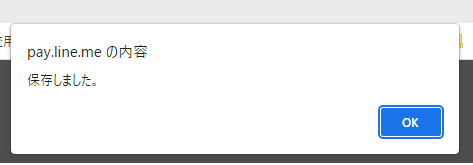旧加盟店 My Page
サービス表示名設定方法

サービス名表示設定では、ユーザーがLINE Pay 公的個人認証サービスを利用する際に、同意画面に表示されるサービス名や画像の設定ができます。ここでは、サービス名および画像の設定方法をご説明します。
1.サービス名の設定方法
※2025年3月31日(月)にサービス名および画像編集機能を制御しました。
再度設定を行う場合は、新加盟店 My Pageよりご確認ください。
再度設定を行う場合は、新加盟店 My Pageよりご確認ください。
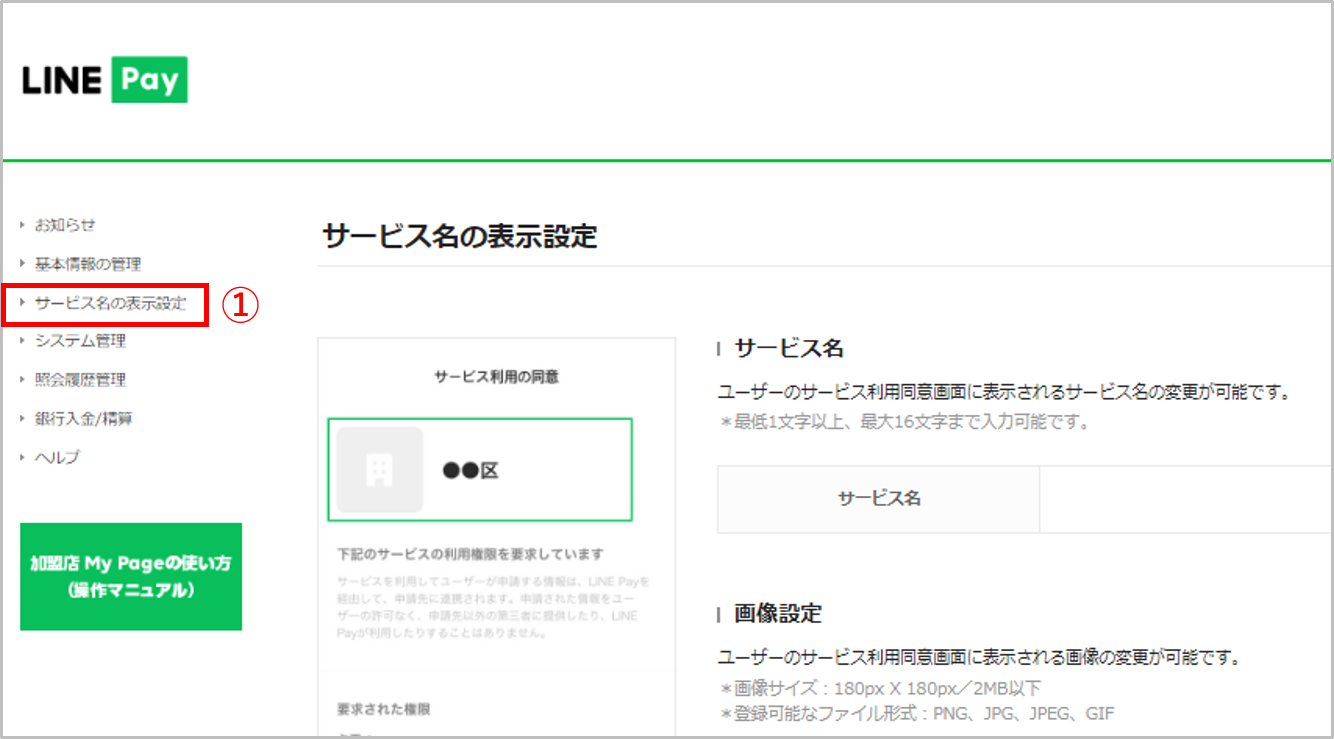
① 加盟店 My pageにログイン>「サービス名の表示設定」を押す
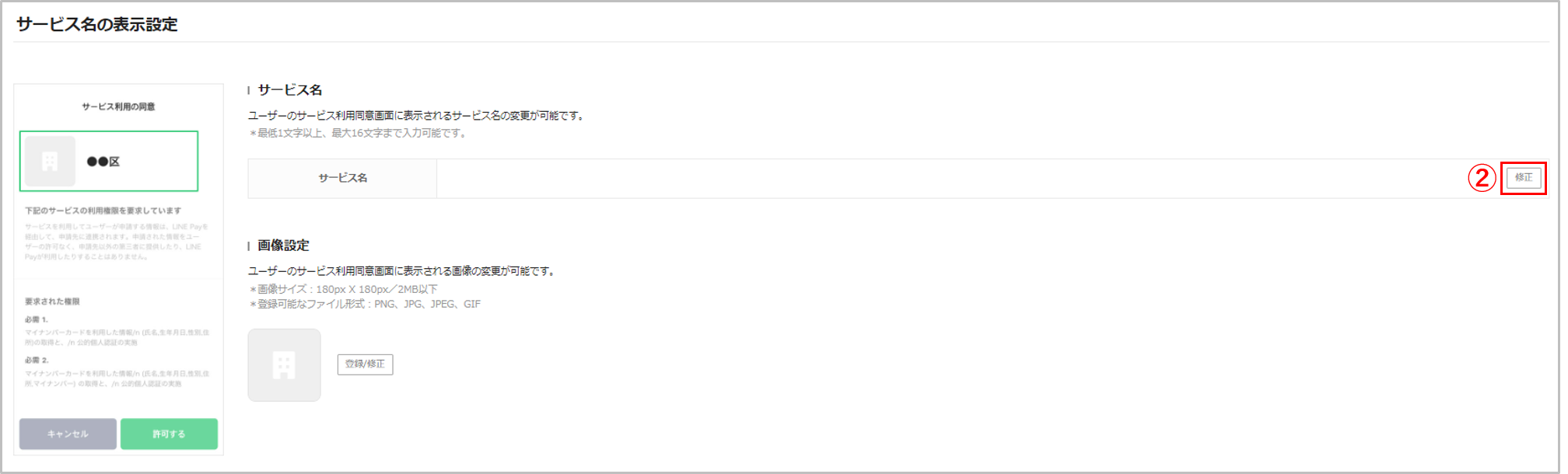
② 「修正」を押す
※お申し込み時のサービス名が初期設定されています。
※お申し込み時のサービス名が初期設定されています。

③ サービス名を入力し、「保存」を押す
※最大16文字まで入力可能。
※最大16文字まで入力可能。
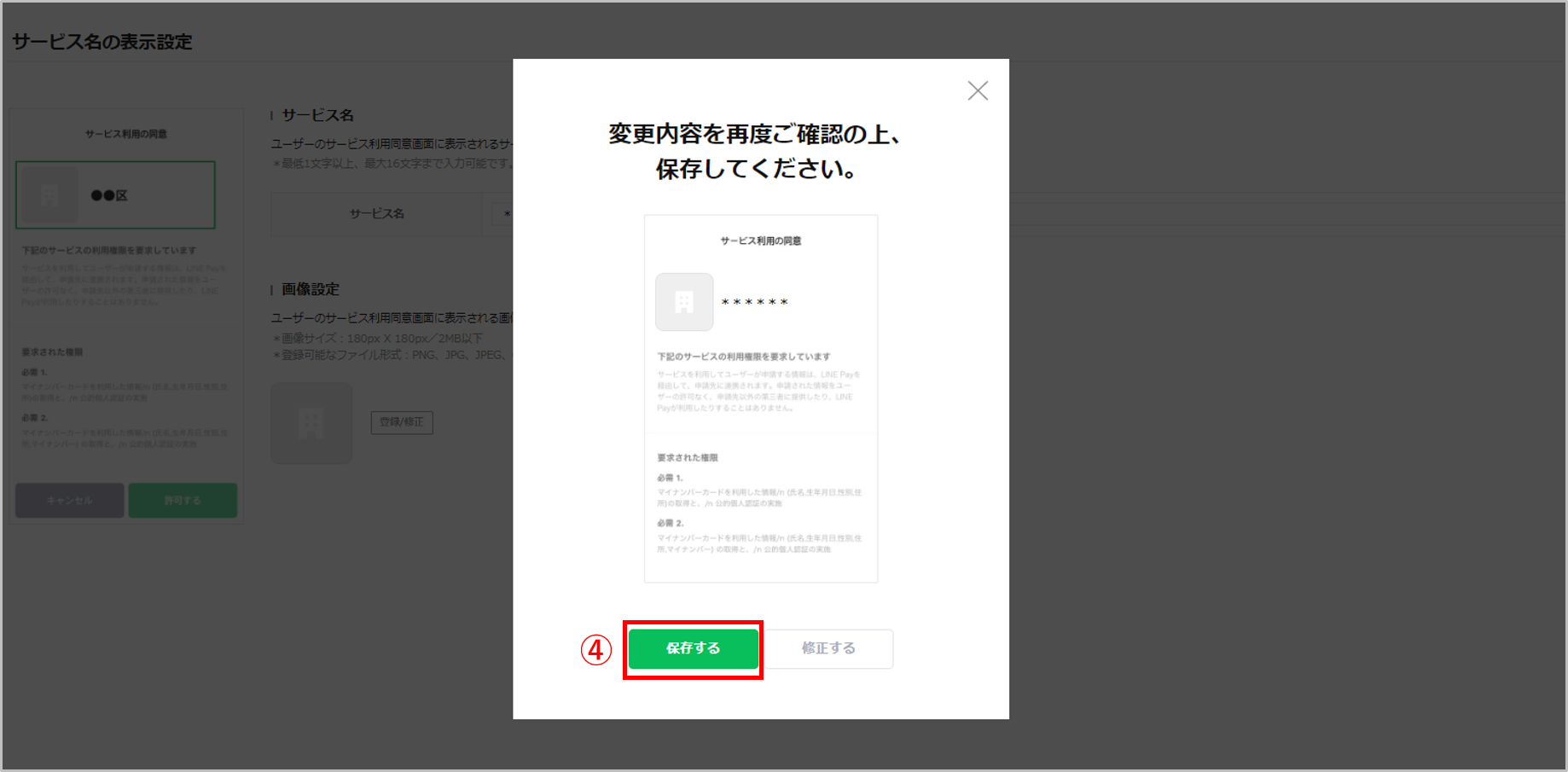
④修正したサービス名を確認し、「保存」を押す
2.画像の設定方法
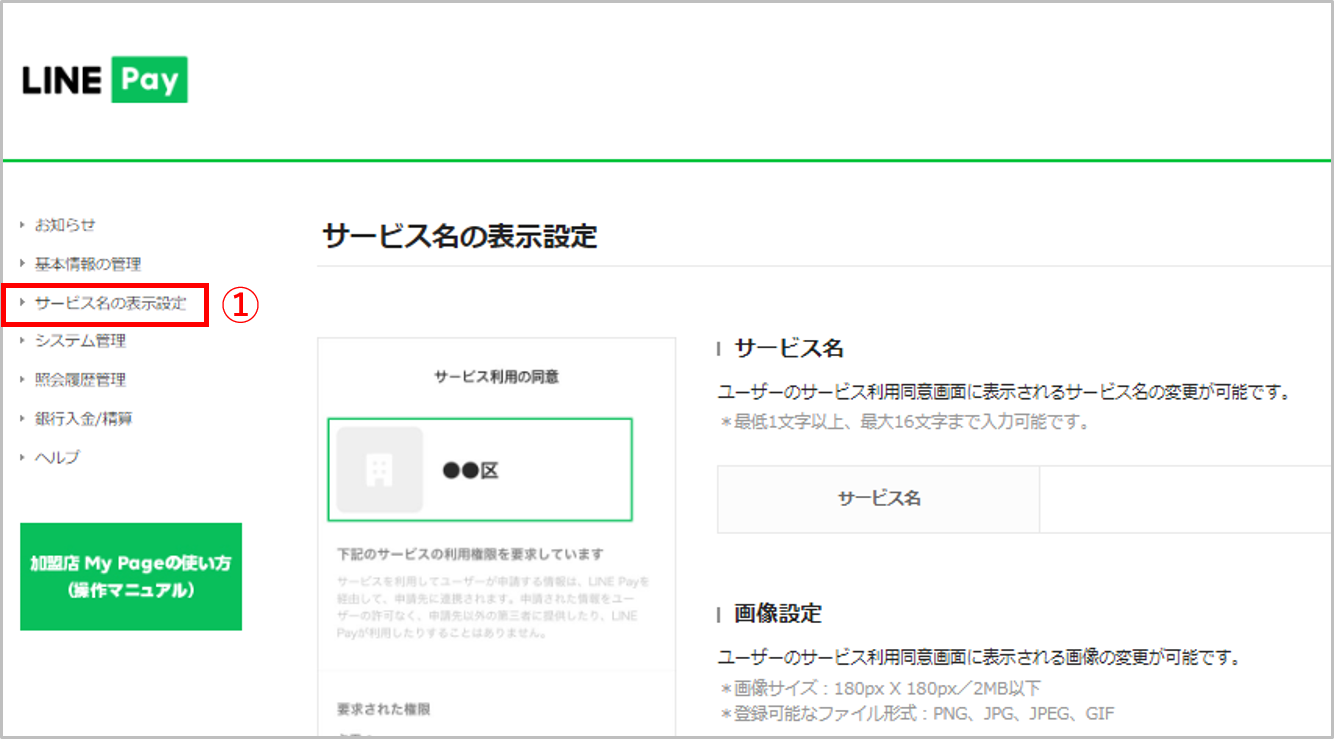
① 加盟店 My pageにログイン>「サービス名の表示設定」を押す
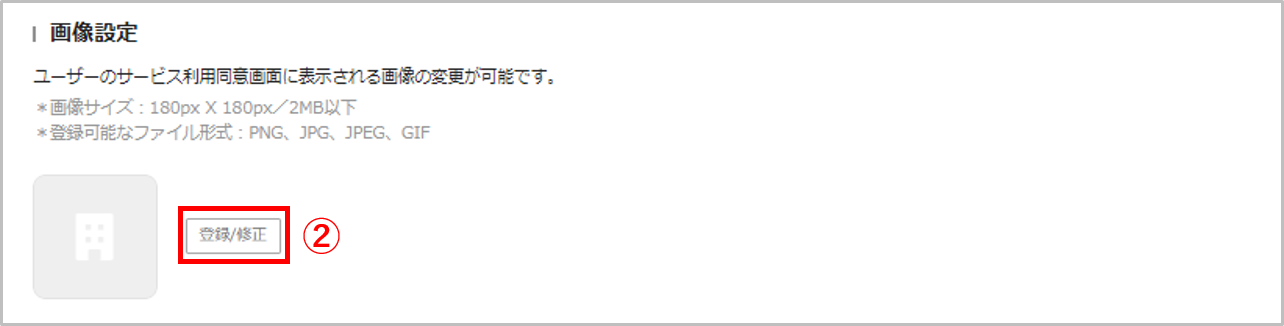
② 「登録/修正」を押す

③ファイル選択からアップロードする画像を選択する
④「登録」ボタンを押す
※画像が未設定の場合、初期画像が自動的に設定されます。
※アップロード可能なファイル形式はPNG,JPG,JPEG,GIF
※画像サイズ :は2MBまで
※比率(縦横比)が1:1の画像のみアップロードができます。アップロード前に比率のご確認をお願いいたします。
※規定外の画像をアップロードした場合、下記エラー画面が表示されます。
④「登録」ボタンを押す
※画像が未設定の場合、初期画像が自動的に設定されます。
※アップロード可能なファイル形式はPNG,JPG,JPEG,GIF
※画像サイズ :は2MBまで
※比率(縦横比)が1:1の画像のみアップロードができます。アップロード前に比率のご確認をお願いいたします。
※規定外の画像をアップロードした場合、下記エラー画面が表示されます。
■修正途中で他の項目を変更した場合
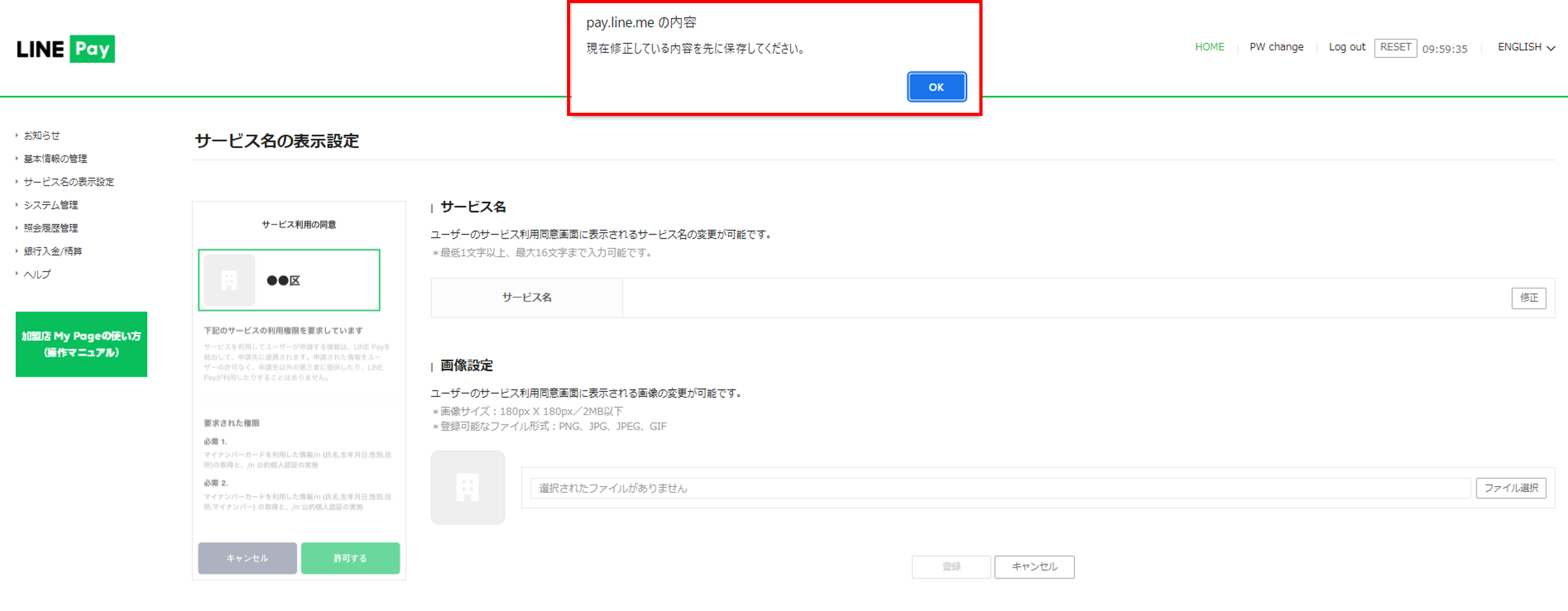
■画像比率が1:1以外のファイルを登録した場合
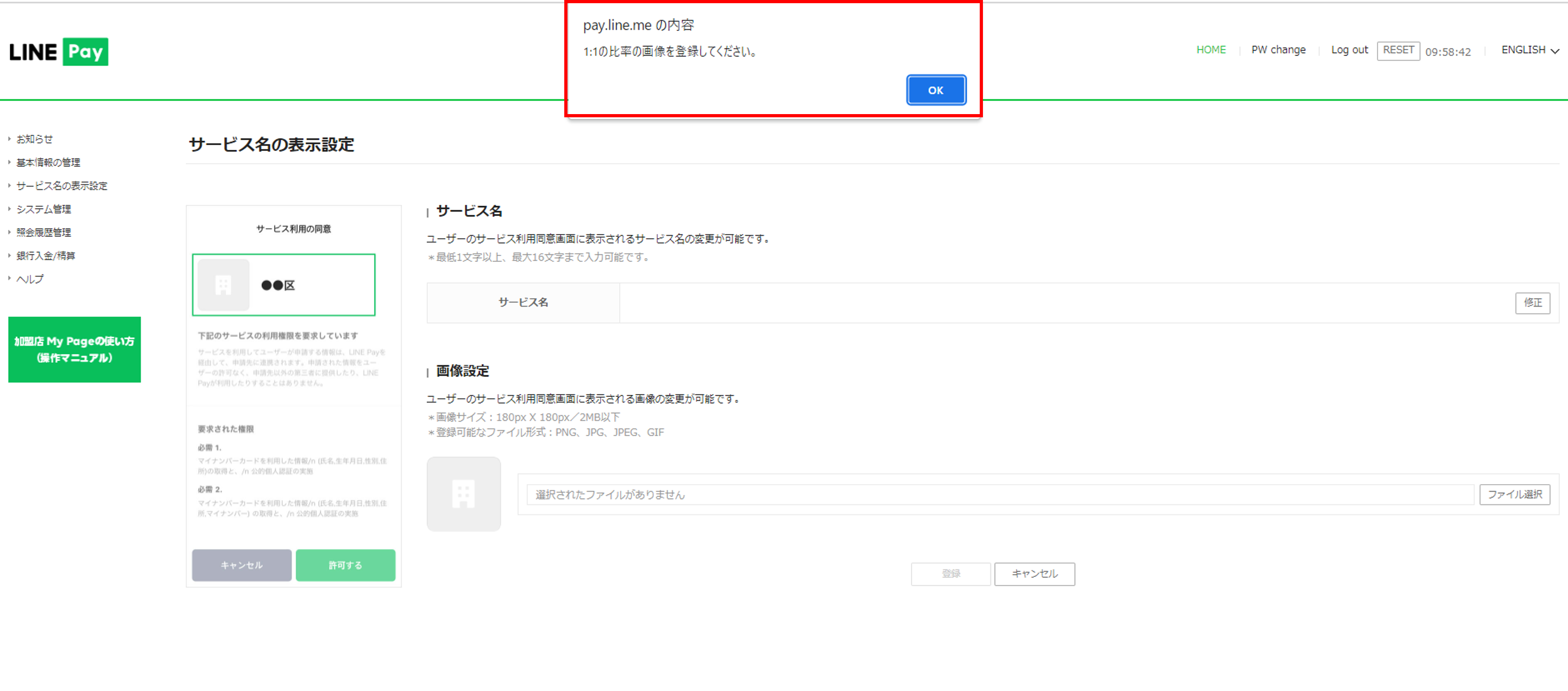
■ファイル形式が異なる場合
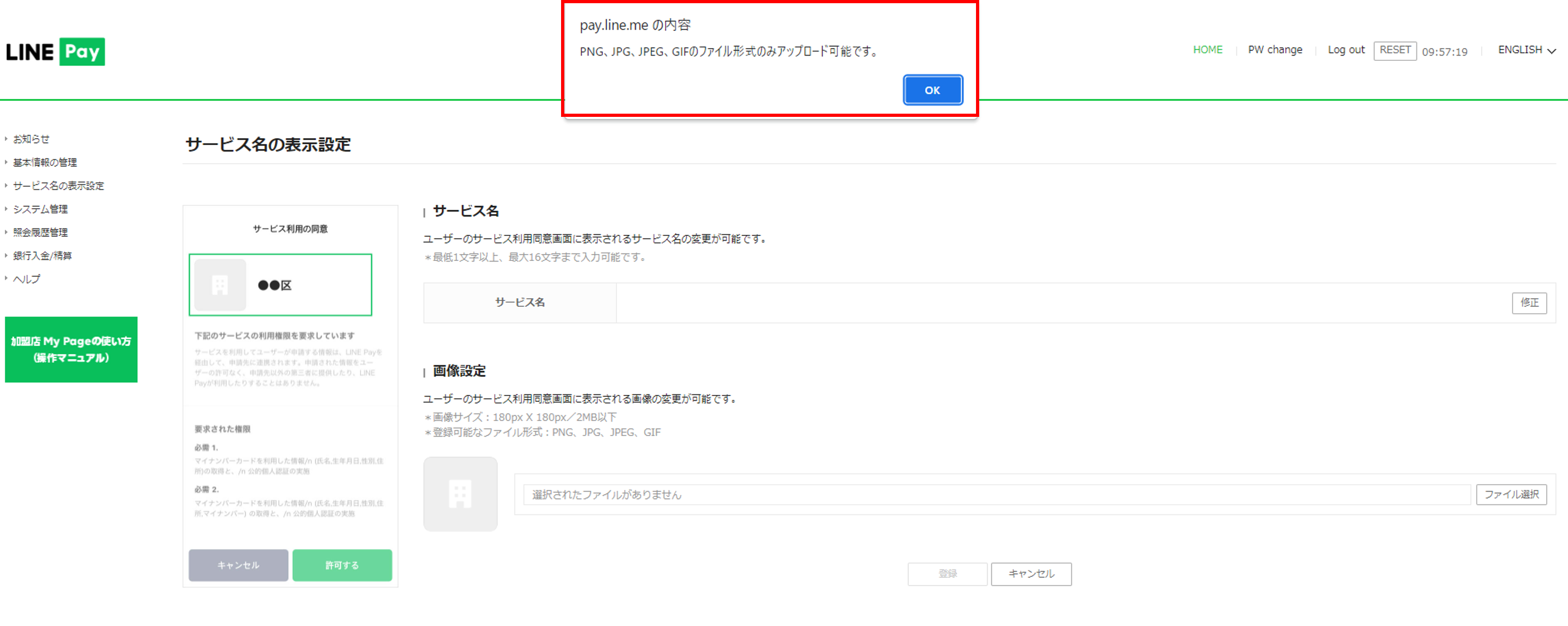
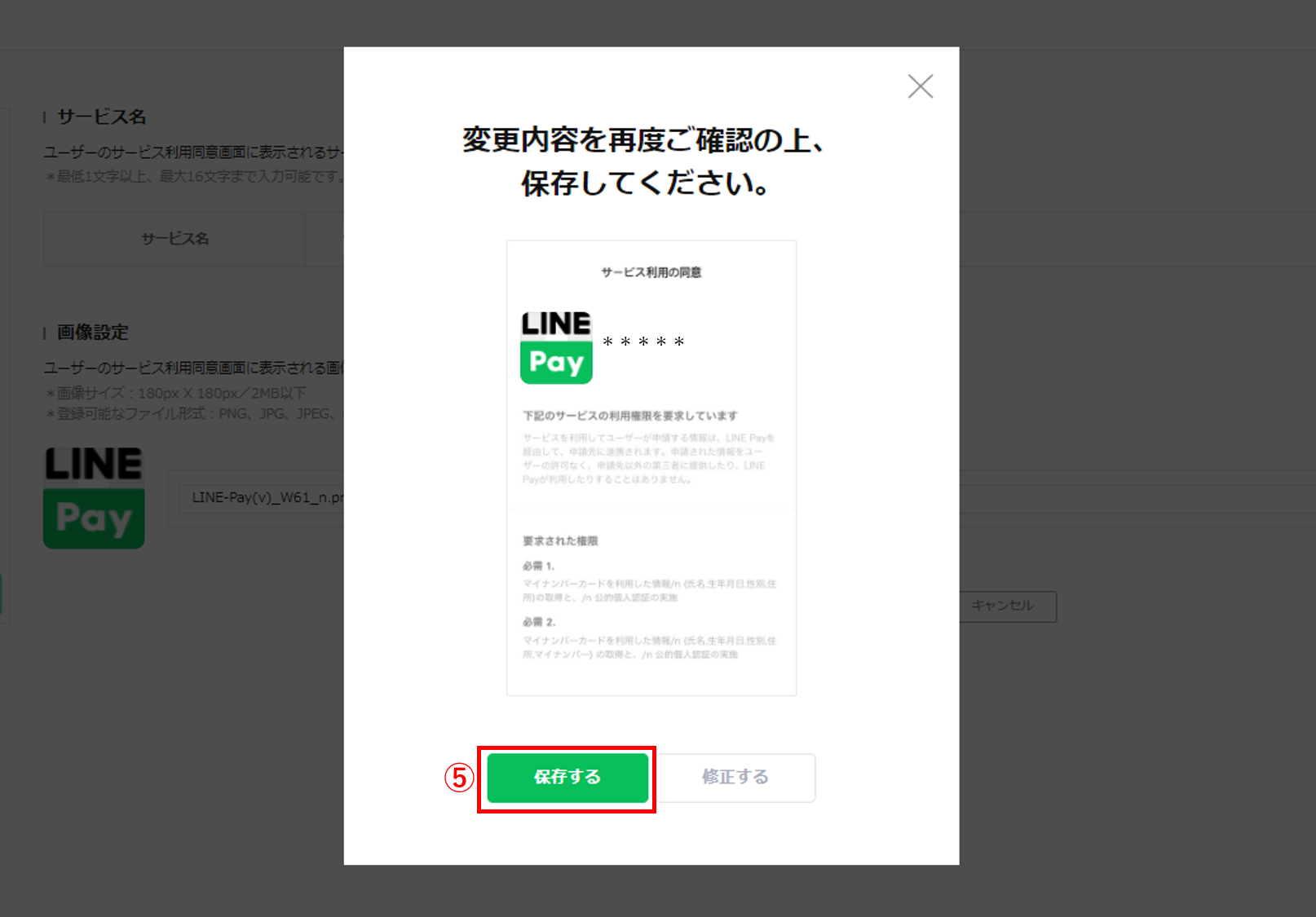
⑤修正した画像を確認し、「保存する」を押す
保存完了後、「保存しました。」と表示され、即時で修正内容が反映されます。
保存完了後、「保存しました。」と表示され、即時で修正内容が反映されます。